1. 华为平板锁屏密码解除步骤
解除华为平板锁屏密码的步骤如下:
- 进入恢复模式:确保您的平板关机。按住电源键和音量上键,直到华为的LOGO出现,松开按钮,进入恢复模式。
- 选择清除数据:在恢复模式界面,使用音量键选择“清除数据/恢复出厂设置”,确认后按电源键进行选择。
- 确认操作:再次选择“是”,确认您要清除所有数据。完成后,选择“重启系统”以重新启动平板。
这一过程会清除您设备上的所有数据,包括应用程序、照片和文件,在进行此操作之前,请确保您已经备份了重要数据。
2. 解除步骤的原理
华为平板锁屏密码解除主要是通过进入恢复模式来实现的。在恢复模式下,用户可以执行一些系统级别的操作,包括清除用户数据。该模式是设备自带的安全功能,旨在保护用户信息不被未授权访问。
3. 遇到的问题及解决方案
在解除锁屏密码的过程中,用户会遇到一些常见问题,设备无法进入恢复模式。可以尝试更换按键组合,或者确认设备是否完全关机。若操作后设备无法启动,需要寻找专业的技术支持。
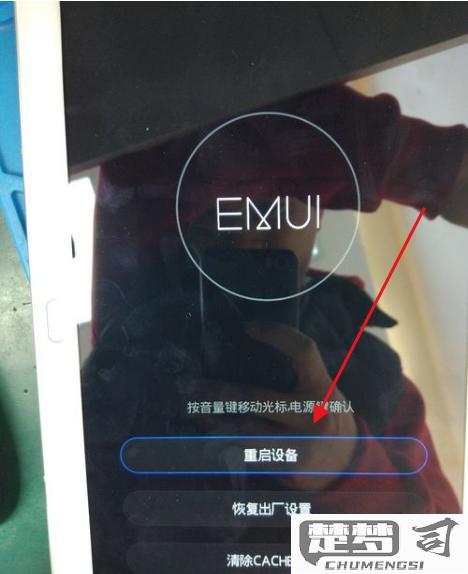
4. 数据备份的重要性
在进行解锁操作之前,数据备份显得尤为重要。用户可以使用华为自带的云服务或第三方工具进行备份,以避免因数据丢失而造成的困扰。
相关问答FAQs
问:解除锁屏密码后,设备中的数据会丢失吗?
答:解除锁屏密码的过程会清除设备上的所有数据,包括应用、照片和文件,务必在操作前做好备份。
问:我无法进入恢复模式怎么办?
答:确保平板完全关机,尝试重新按住电源键和音量上键。依然无法进入,请检查设备是否存在硬件问题,或寻求专业的技术支持。
问:解除锁屏后,如何重新设置密码?
答:重启设备后,您可以进入设置菜单,找到“安全与隐私”选项,选择“屏幕锁定”,按照提示设置新的锁屏密码。
猜你感兴趣:
vivo手机root权限
上一篇
pdf24在线转换免费
下一篇
